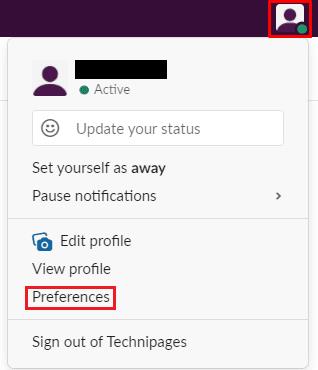Som en textbaserad kommunikationsplattform används Slack för att skicka många meddelanden. En av de potentiella riskerna med onlinemeddelanden är länkar. Länkar är webbadresser som länkar dig till en annan webbsida. I allmänhet är de helt rimliga och säkra att besöka, men vissa länkar, särskilt de som skickas av personer du inte känner som du inte förväntade dig att kontakta dig, är skadliga på något sätt.
Tekniskt sett är länkarna i sig inte skadliga, de länkar bara till en skadlig webbsida men realistiskt sett är det samma sak. Genom att klicka på länken kan du utsätta dig för risken för skadlig programvara eller nätfiskeförsök. Många av dessa skadliga webbplatser är lätta att identifiera eftersom de har många misstag eller inte är meningsfulla eftersom personerna som driver bedrägerierna försöker få ut så mycket pengar som möjligt samtidigt som de lägger ner minsta möjliga ansträngning. Ibland får du dock upp mer övertygande skadliga länkar och sidor som kan lyckas eller nästan lyckas övertyga personer som är medvetna om och håller utkik efter den här typen av skadligt innehåll.
För att hjälpa till att skydda sina användare markerar Slack länkar som den tror är skadliga som potentiellt skadliga. Detta för att varna potentiellt omedvetna användare att vara försiktiga, samtidigt som de inte hindrar de användare som är övertygade om att länken är säker från att följa den.
Om du regelbundet stöter på felaktiga potentiellt skadliga länkvarningar, kanske du vill välja att inaktivera dem. du kan göra det utifrån dina preferenser. För att komma åt dina inställningar, klicka på din profilbild i det övre högra hörnet och klicka sedan på "Inställningar".
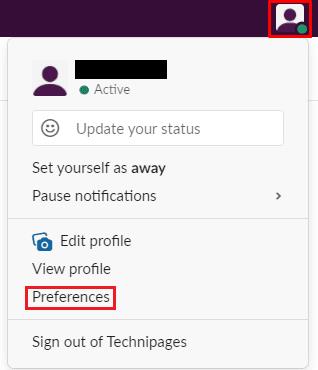
Klicka på din profilbild i det övre högra hörnet och klicka sedan på "Inställningar".
Väl i dina inställningar, växla till fliken "Avancerat" och scrolla till botten av sidan. För att inaktivera varningarna för potentiellt skadliga länkar, avmarkera den sista kryssrutan, märkt "Varna mig om potentiellt skadliga länkar".

Avmarkera den sista kryssrutan, märkt "Varna mig om potentiellt skadliga länkar".
Om du regelbundet får felaktiga varningar om potentiellt skadliga länkar i Slack kanske du vill inaktivera varningarna. Genom att följa stegen i den här guiden kan du inaktivera dessa varningar.